[Google Analytics] Comprenez l'état d'utilisation du site pour chaque appareil
12 mai 2022 Introduction de l'outil , Google Analytics , Analyse d'accès
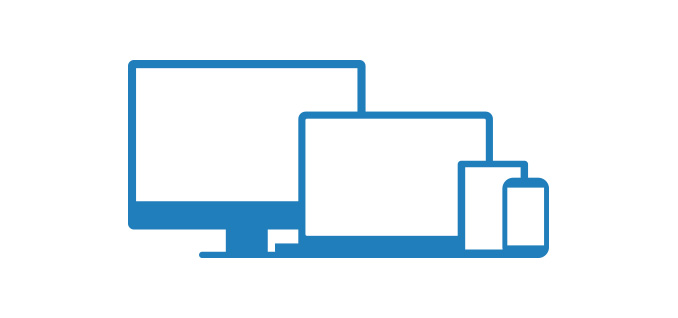
Comment est votre site et votre appareil utilisateur?
Je pense qu'il existe de nombreux sites que les utilisateurs mobiles dépassent leurs ordinateurs de bureau.
L'amélioration des sites pour chaque appareil devient désormais essentielle.
Cette fois, je vais présenter comment créer un rapport pour chaque appareil en combinant "View (rapport)" et filtre.
1. Copiez la vue et faites une nouvelle vue
Soyez prudent d'abord
Si vous définissez un filtre dans la vue, les données changent de façon permanente, alors assurez-vous de garder une vue d'origine qui n'est pas filtrée!
Procédure de fonctionnement
Paramètres d'analyse → Affichage → Affichage des paramètres
- Afficher les paramètres
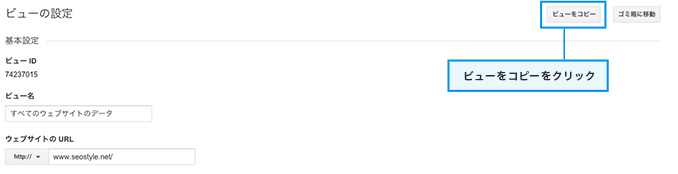
- Copier avec nom
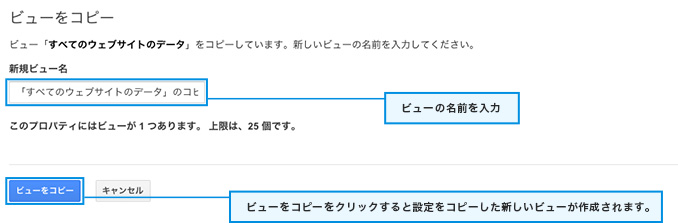
Articles à prendre en charge, articles non hérités
Veuillez noter que la copie n'est pas héritée par l'article.
Articles à reprendre
- Afficher les paramètres
- le but
- filtre
- Gestion des utilisateurs
- Paramètre de commerce E
Articles qui ne sont pas hérités
- Groupe de contenu
- Paramètres de canal
Si vous analysez à partir de diverses conditions par plusieurs vues, vous pouvez utiliser efficacement les fonctions Google Analytics.
Utilisons tous la vue!
Définissez la vue pour chaque appareil.
Après avoir copier la vue, définissez réellement le filtre!
Divers paramètres peuvent être effectués comme indiqué ci-dessous.
- Des vues qui ne filtrent pas sur l'appareil
Filtrez avec des adresses IP de vue de base qui se fixent des objectifs, à l'exception de l'accès depuis en house et parties prenantes - Vue de PC uniquement
- Vues qui correspondent à la "catégorie de périphérique" préparée dans le filtre de vue
- Vue du smartphone uniquement
- Afficher qui correspond à la "catégorie de smartphone" préparée dans le filtre de vue
- Vue de tablette uniquement
- Des vues qui correspondent à la "catégorie de périphérique" préparée dans le filtre de la vue qui correspond à la "tablette"
- Filtre sans
- C'est une vue qui n'a rien filtré.
Le filtre exclut les données d'origine et ne peut pas être restauré aux données exclues.
N'oubliez pas de créer une vue qui ne filtre pas lorsque vous utilisez plusieurs vues.
Définir un filtre personnalisé
Paramètres d'analyse → Affichage → Filtre
- Créer un filtre personnalisé

- Sélectionner le champ
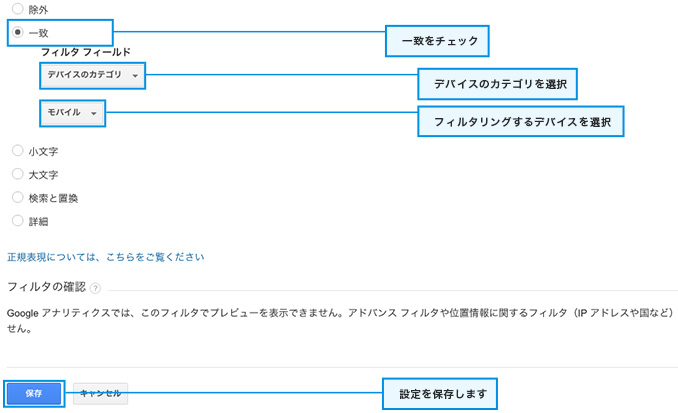
- Filtre avec appareil

Vous pouvez maintenant définir les données mesurées dans la vue pour chaque appareil, alors faisons une vue avec chaque appareil!
L'analyse de l'appareil de chaque utilisateur n'est pas suffisante dans les dimensions et l'analyse des segments.
L'analyse et l'amélioration avec les vues pour chaque appareil sont essentielles, alors essayez de l'introduire!